Galima įdiegti „Linux“ skirtą „TeamSpeak“ klientąįvairiais būdais. Kai kurie „Linux“ paskirstymai turi iš anksto sudarytus, diegiamus dvejetainius paketus, o kiti - ne. Šiame straipsnyje aprašysime visus skirtingus būdus, kaip vartotojai gali įdiegti šią programinę įrangą. Mes ne tik paaiškinsime, kaip įdiegti „TeamSpeak“ klientą „Linux“, bet ir aptarsime, kaip prisijungti prie priglobtų „TeamSpeak“ kambarių.
SPOILER ALERT: Slinkite žemyn ir žiūrėkite vaizdo įrašo vadovėlį šio straipsnio pabaigoje.
Pastaba: „TeamSpeak“ programinė įranga nereikalauja, kad vartotojai priglobtų savo balso serverį. Jei jums nepatinka priglobti tokį, kurį aprašome mūsų vadove, apsvarstykite galimybę išbandyti vieną iš daugelio viešai prieinamų kambarių internete!
Įdiekite „TeamSpeak Client“
Vykdykite žemiau pateiktas instrukcijas, susijusias su jūsų „Linux“ platinimu.
Ubuntu
Puikus būdas įdiegti „TeamSpeak“ klientą „Ubuntu Linux“ yra tai padaryti naudojant PPA. Norėdami pridėti PPA prie savo sistemos, atidarykite terminalą ir įveskite šią komandą:
sudo add-apt-repository ppa:materieller/teamspeak3
Dabar, kai PPA yra Ubuntu, turėsite atnaujinti savo programinės įrangos šaltinius, kad naujasis PPA būtų įtrauktas į programinės įrangos pasirinkimą.
sudo apt update
Dabar, kai programinės įrangos šaltiniai yra atnaujinti,galėsite įdiegti naujausią „TeamSpeak 3“ kliento versiją, skirtą „Ubuntu Linux“. Atminkite, kad šis EEPS palaiko tik 16.04–17.10. Tie, kurie naudojasi „Ubuntu 18.04“, turės palaukti, kol atnaujins PPA, arba surasti kitą diegimo būdą.
sudo apt install teamspeak3-client
Pašalinkite klientą naudodami tinkamas.
sudo apt remove teamspeak3-client
Debian
„TeamSpeak“ įdiegimas „Debian“ yra labai varginantis,nes nėra saugyklų ar net „Deb“ paketų, kuriuos vartotojai galėtų atsisiųsti. Vietoj to, jei norite įdiegti „TeamSpeak 3“ klientą, paketą turėsite sukurti patys. Norėdami pradėti kurti procesą, atidarykite terminalą ir įdiekite „Git“ įrankį.
sudo apt-get install git
Naudodami „git“, suimkite naujausią „TeamSpeak 3“ kliento paketo kūrėjo kodą:
git clone https://github.com/Dh0mp5eur/TeamSpeak3-Client.git
Kompaktinis diskas į naujai klonuotą „Git“ aplanką ir vykdydami „build“ įrankį sukurkite naują paketą.
cd TeamSpeak3-Client sh package.sh
Pakuotė.sh sukurs ir 64, ir 32 bitų DEB paketą „Debian“. Šiuo metu paketas puikiai veikia su „Debian Stable“ (Stretch) ir naujesnėmis. Norėdami įdiegti paketą savo „Debian“ kompiuteryje, atidarykite failų tvarkyklę ir eikite į „TeamSpeak3-Client“. Dukart spustelėkite DEB paketą ir netrukus jis atsidarys „GDebi“ paketo diegimo įrankyje. Norėdami pradėti diegti, spustelėkite „įdiegti“.
Arba naudokite dpkg komanda terminale:
sudo dpkg -i teamspeak3-client_amd64.deb
arba
sudo dpkg -i teamspeak3-client_i386.deb
Kiekvieną kartą nauja „TeamSpeak 3“ kliento versijaišleista, gali tekti iš naujo paleisti šį kūrimo procesą. Nepamirškite sukurti šių DEB paketų, kad galėtumėte juos naudoti ateityje. Pašalinkite „TeamSpeak 3“ klientą iš „Debian“ naudodami:
sudo apt-get remove teamspeak3-client
„Arch Linux“
sudo pacman -S teamspeak3
Fedora
Deja, RPM failo nėra„Fedora“ vartotojai. Kadangi „OpenSUSE“ ir „Fedora“ yra gana panašūs, apsvarstykite galimybę pereiti prie OBS ir atsisiųsti naujausią RPM, skirtą „Leap 42.3“. Išbandykite savo jėgas diegdami, priešingu atveju vykdykite toliau pateiktas „TeamSpeak3“ dvejetaines instrukcijas.
„OpenSUSE“
Kaip minėta „Fedora“ instrukcijose, „OpenSUSE“turi savąjį „TeamSpeak 3“ kliento paketą, pasiekiamą OBS. Vis dėlto tik vienas platinimas palaiko, taigi, jei nenaudojate „OpenSUSE Leap 42.3“, jums nesiseka. Norėdami įdiegti šį paketą, spustelėkite šiame skyriuje pateiktą nuorodą. Puslapyje ieškokite „rodyti bendruomenės paketus“ ir spustelėkite jį. Iš čia raskite „1 Spustelėkite Įdiegti“ ir pasirinkite. Pasirinkę „1 Click Install“ atidarysite „YaST“ ir pateiksite diegimo procesą.
Dvejetainės instrukcijos
Didžioji dauguma „Linux“ vartotojų, norinčių naudotis„TeamSpeak3“ turės atsisiųsti RUN failą, kad juo galėtų naudotis. Norėdami gauti failą, eikite į oficialią svetainę, slinkite žemyn ir ieškokite „Linux“. Nuo tada pradėkite atsisiuntimą. Kai atsisiuntimas bus baigtas, atidarykite terminalo langą ir naudokite Kompaktinis diskas komanda perkelti terminalą į ~ / Siuntiniai.
cd ~/Downloads
Atnaujinkite dvejetainio failo teises naudodami chmod.
sudo chmod +x *.run
Pradėkite diegimo procesą naudodamiesi:
sh *.run
Perskaitykite terminalo instrukcijas ir atlikite veiksmus, kad įdiegtumėte programinę įrangą į savo kompiuterį. Kai „TeamSpeak3“ yra jūsų „Linux“ kompiuteryje, uždarykite terminalo langą.
Prisijunkite prie „TeamSpeak“ kambario
Kai atidarysite „Teamspeak“ savo kompiuteryje, turėsite prisijungti prie savo paskyros. Įveskite savo vartotojo informaciją (arba spustelėkite „Sukurti sąskaitą“). Taip pat galima spustelėti „tęsti nesukuriant paskyros“.

Kai visa informacija bus užpildyta, spustelėkitemeniu „Ryšiai“. Ryšių meniu užpildykite serverio adresą ir slaptažodį. Taip pat langelyje „Slapyvardis“ turėtumėte įvesti slapyvardį.
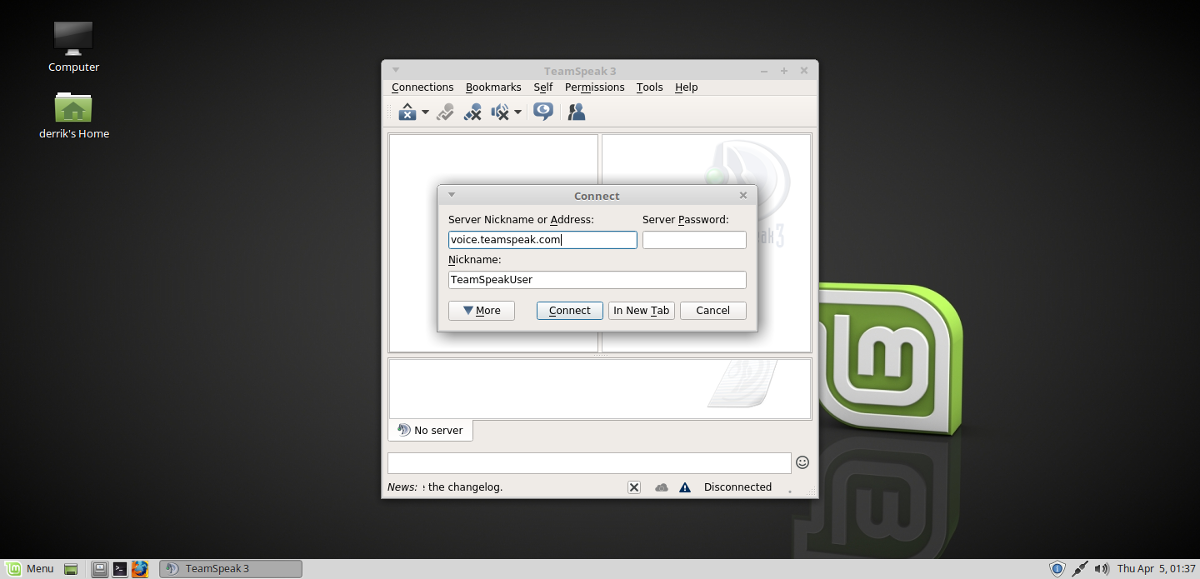
Norėdami prisijungti prie viešųjų serverių, spustelėkite URL adresušio įrašo pradžia ir suraskite serverį. Arba spustelėkite „Ryšiai“ „TeamSpeak“ kliente, tada spustelėkite „Serverių sąrašas“. Pasirinkus serverių sąrašą, bus išspausdintas didžiulis sąrašas viešai prieinamų „TeamSpeak“ serverių, prie kurių reikia prisijungti.
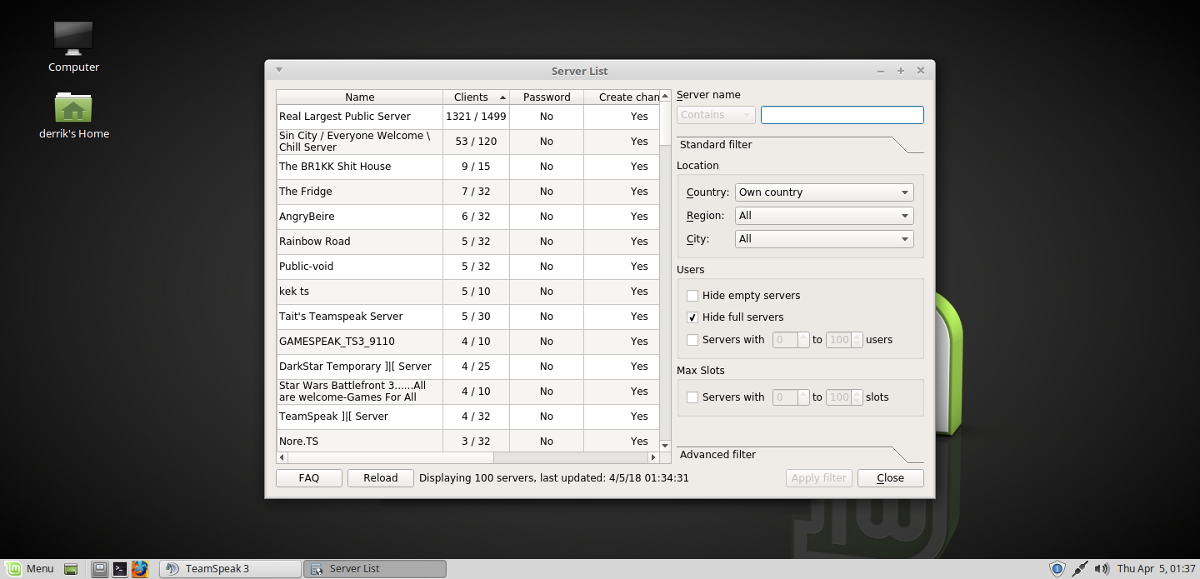
Pasiekite bet kurį kambarį dešiniuoju pelės mygtuku spustelėdami ir pasirinkę „connect“.













Komentarai